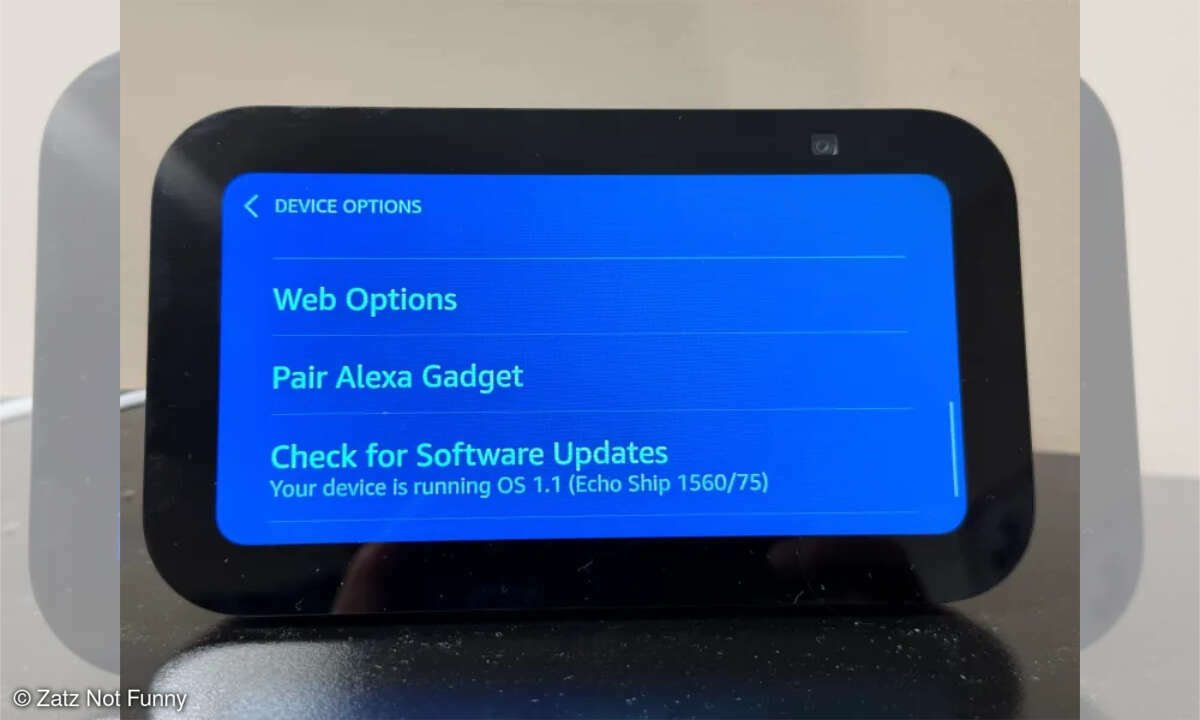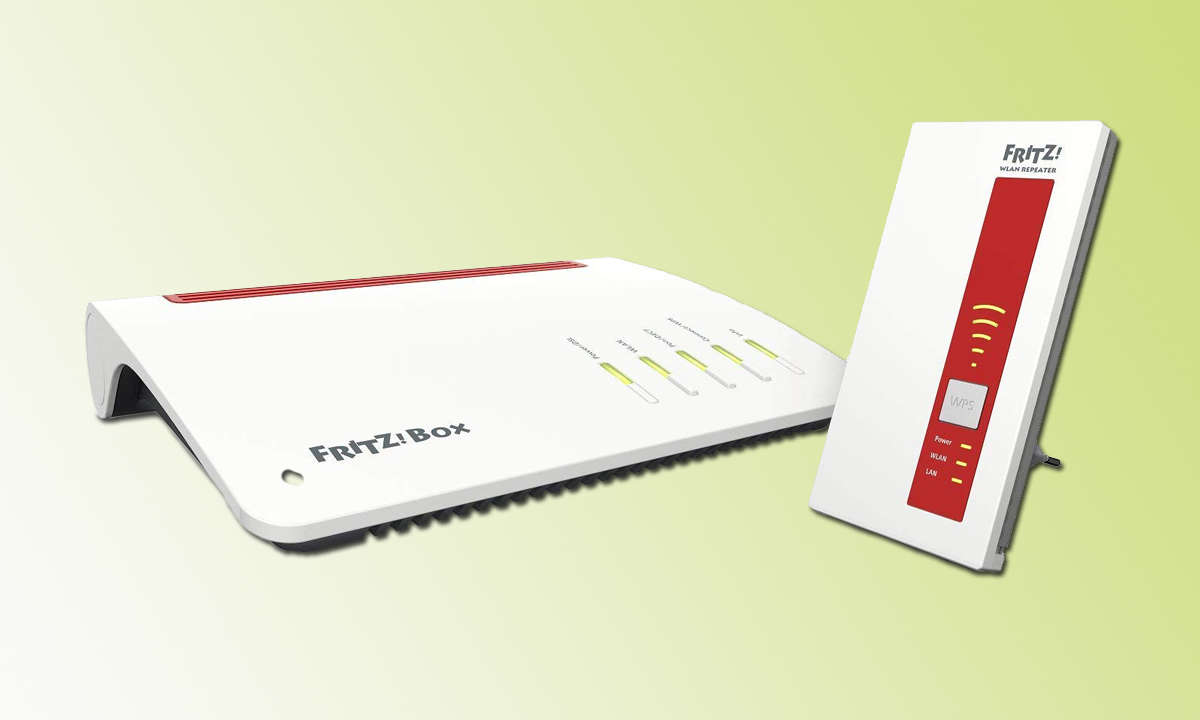Wer hat das bessere mobile OS?
Mehr zum Thema: GoogleNachdem Google mit Android den Smartphone-Markt aufgerollt hat, will die Firma dieses Kunststück nun bei den Notebooks wiederholen. Aber hat es auch das Zeug dazu?

Nach den Erfolgen mit Smartphones und Tablets will Google mit einer neuen Version von ChromeOS nun auch auf dem Notebook-Markt Punkte machen. Mit der ersten Version des Cloud-Betriebssystems, das vor zwei Jahren gestartet war, hat das noch nicht funktioniert, zu eingeschränkt waren die Möglichkeit...
Nach den Erfolgen mit Smartphones und Tablets will Google mit einer neuen Version von ChromeOS nun auch auf dem Notebook-Markt Punkte machen. Mit der ersten Version des Cloud-Betriebssystems, das vor zwei Jahren gestartet war, hat das noch nicht funktioniert, zu eingeschränkt waren die Möglichkeiten und auch die Hardware konnte nicht überzeugen. Beim zweiten Anlauf soll es nun klappen. Wir stellen die beiden Kontrahenten gegenüber und beantworten die wichtigsten Fragen.
Was ist der wesentliche Unterschied zwischen ChromeOS und Windows 8?
ChromeOS ist im Gegensatz zu Windows ein Cloud-Betriebssystem. Statt lokal installierter Programme werden hier fast ausschließlich Web-Applikationen ausgeführt. Die Basis bildet eine bis auf das Notwendigste abgespeckte Linux-Variante mit dem Chrome-Browser als zentraler Komponente. Google hat für ChromeOS eine eigene Hardware-beschleunigte Grafik-Engine mit dem Namen Aura und einen eigenen Window-Manager entwickelt. Daher laufen auch gebräuchliche Linux-Programme nicht auf Chromebooks. Anwender haben auch keinen direkten Zugriff auf das Linux-Dateisystem. Auch Android-Apps funktionieren nicht unter ChromeOS.
Im Betriebssystem sind nur einige kleine vorinstallierte Tools wie ein Notizprogramm, ein Mediaplayer und ein Datei-Manager mit integriertem Bildbetrachter enthalten. Ansonsten können auf Chromebooks nur in Flash oder HTML5 geschriebene Web-Applikationen ausgeführt werden, die übrigens auch auf jedem Windows-Notebook laufen. Dort ist dafür meist nicht einmal Googles Chrome-Browser notwendig, ein aktueller Internet Explorer oder Firefox reicht aus.
Auf welchen Geräten läuft ChromeOS und was kosten sie?
Google unterstützt mit ChromeOS sowohl die Intel- als auch die ARM-Architektur. Auf dem deutschen Markt gibt es an Chromebooks derzeit für 280 Euro ein 11,6-Zoll-Gerät von Acer mit Intel Celeron 847 und einer 320-GByte-Festplatte, die auch als Applikations-Cache und für das lokale Speichern von Daten verwendet wird. Als GPU wird die im Prozessor integrierte Intel-HD-Grafik verwendet. Das 300 Euro teure Chromebook von Samsung basiert auf einem ARM-Prozessor eigener Herstellung, dem Exynos 5250. Er ist ein SoC mit zwei Kernen und integrierter Mali-Grafik. Als Datenspeicher dient hier eine kleine SSD mit 16 GByte. Das Display mit 1366er-Auflösung ist ebenfalls 11,6 Zoll groß, im Gegensatz zu dem des Acer allerdings matt. Beide Geräte sind mit WLAN-N-Controllern und Bluetooth ausgestattet, das Acer bietet zudem noch einen LAN-Port. Für 50 Euro mehr bekommt man das Samsung auch mit 3G-Unterstützung. Chromebooks mit größerem Display gibt es von Google selbst und von HP, allerdings nicht für den deutschen Markt.
Braucht ChromeOS zwingend eine Online-Verbindung und die Cloud?
Daten und Einstellungen werden in erster Linie auf Google-Servern via Internet gespeichert - eine ständige Online-Verbindung ist also sinnvoll. Die neuen Chromebooks bringen erstmals auch einen eingeschränkten Offline-Modus mit, dazu muss man aber spezielle offlinefähige Apps installieren, die Daten lokal zwischenspeichern und mit dem Cloudspeicher synchronisieren, sobald wieder eine Internetverbindung besteht. Für Google Drive muss der Offline-Modus allerdings in den Einstellungen erst aktiviert werden. Auf Google sind diese Offline-Apps aufgelistet: Dort finden sich immerhin mehr als 600 Apps. Der primäre Datenspeicher ist Google Drive, Besitzer eines Chromebooks erhalten dort für zwei Jahre 100 GByte Speicherkapazität, normal bekommt man 15 GByte kostenlos.
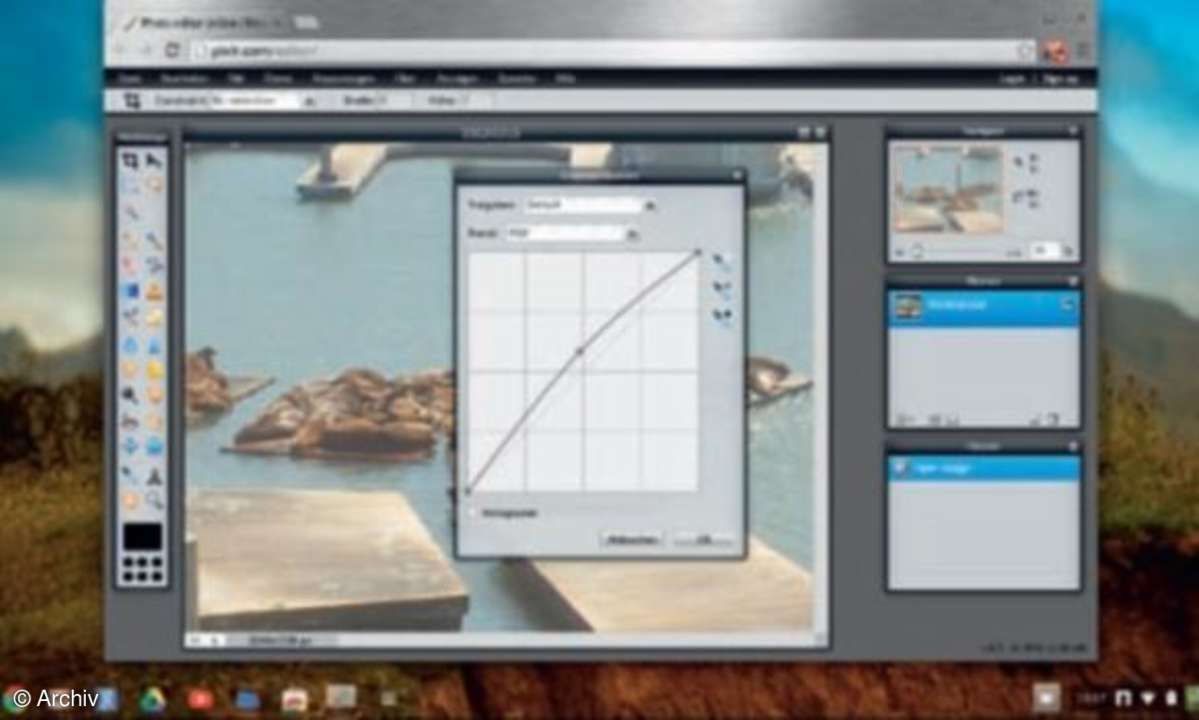
Daneben kann man natürlich andere Cloudspeicher wie Dropbox oder Skydrive verwenden, hier gibt es im Gegensatz zu Google Drive aber keine Integration im Dateimanager von ChromeOS, sondern man muss Daten über die Web-Apps der Anbieter speichern oder herunterladen. Daten und Dokumente lassen sich auch auf den lokalen oder externe Datenträger kopieren. ChromeOS kann in der aktuellen Version nun auch auf externe Festplatten mit NTFS-Partition zugreifen.
Ist die Bedienung von Chrome OS genauso schnell wie in Windows?
Chromebooks sind echte Schnellstarter: Es dauert keine zehn Sekunden, bis etwa das Samsung Chromebook einsatzbereit ist. Der Start der Web-Apps kann aber bei einer langsamen Internetverbindung dauern. Wie unter Windows können mehrere unterschiedliche Benutzer angelegt werden, die dann Zugriff auf ihre individuellen Daten haben. Ein eigenes Google-Konto für jeden Nutzer ist dabei Pflicht. Der ChromeOS-Desktop ähnelt dem Windows-Desktop. Man hat ein änderbares Hintergrundbild und am unteren Rand eine Taskleiste.
Allerdings können keine Verknüpfungen auf dem Desktop abgelegt werden. Anstelle des Windows-Start-Buttons prangt das Chrome-Logo, das zum Starten des Browsers dient. Ein weiterer Button ruft eine Art Startmenü für die installierten Web-Applikationen auf. Im Gegensatz zur ersten Version von ChromeOS belegt der Chrome-Browser nun nicht mehr grundsätzlich den kompletten Desktop, sondern kann ähnlich wie beim Windows-Desktop als verschiebbares Fenster auf dem Desktop genutzt werden. Auch mehrere Fenster dürfen nun gleichzeitig auf dem Display stehen. Zudem kann ein Tab in ein neues Fenster verwandelt werden.
Wie sieht es bei ChromeOS mit Office-Applikationen aus
Wer mit einem Chromebook typische Office-Aufgaben erfüllen will, der ist auf Office-Programme in Form von Web-Applikationen angewiesen. Die Standard-Software bei Chromebooks kommt hier natürlich von Google, bestehend aus der Textverarbeitung Docs, einer Tabellenkalkulation Spreadsheets und einer Präsentation-Software. Mit Microsoft-Office-Dateien kommen die Google-Apps passabel zurecht, bei komplexen Dokumenten mit eingebetteten Bildern und Fußnoten ist Google Docs überfordert. Auch die Tabellen-App von Google bietet nur einen Teil der Funktionen, die Microsofts Excel beherrscht. Da Google für Makros eine eigene Scriptsprache verwendet, funktionieren Word oder Excel-Makros nicht.
Die ebenfalls kostenlose Office-Suite von Zoho kommt dagegen auch mit einfacheren VBA-Macros zurecht. Von Microsoft selbst gibt es Web-Versionen von Word, Excel, PowerPoint und OneNote, die über die Skydrive-Seite zugänglich sind. Allerdings ist der Funktionsumfang dieses kostenlosen Online-Office gegenüber der PC-Version stark eingeschränkt. Daneben gibt es noch eine ganze Reihe von spezialisierten Web-Apps fürs Büro wie etwa Notiz-Tools, Aufgabenplaner, Kalender oder PDF-Konverter. Schlechte Karten hat man bei Web-Applikationen, die Java benötigen. Denn Java und auch Silverlight werden in ChromeOS nicht unterstützt. Das direkte Anschließen eines Druckers an ein Chromebook funktioniert nicht. Drucken ist nur möglich wenn man den Umweg über die Cloud nimmt. Allerdings benötigt man für Googles Cloud-Print entweder einen PC mit angeschlossenem Drucker oder ein Druckermodell, das Cloud Print unterstützt.
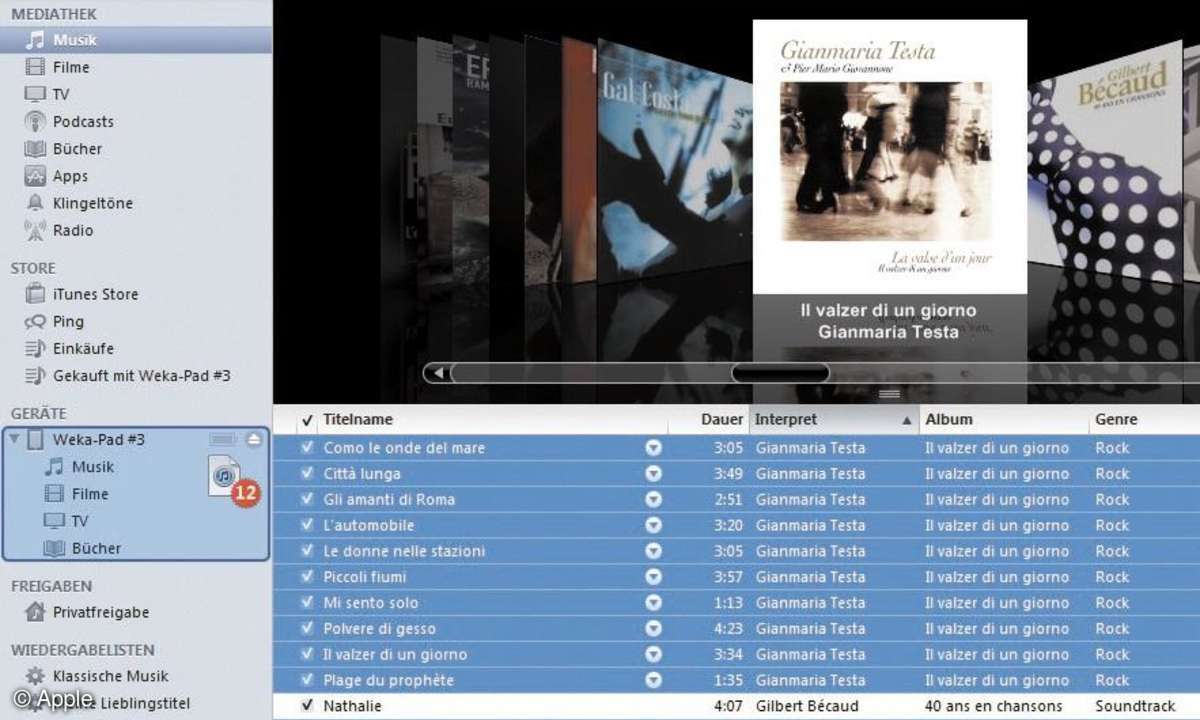
Wie gut schlägt sich GooglesChromeOS beim Datenaustausch?
Der Zugriff auf externe Datenträger funktioniert in der aktuellen Version von ChromeOS inzwischen recht gut. Die Verbindung mit Ressourcen in einem lokalen Netzwerk funktioniert derzeit nicht: Chromebooks können weder auf Windows noch auf Linux-Server zugreifen. Auch Daten auf NAS-Laufwerken sind nur zugänglich, wenn die NAS einen Webzugriff erlaubt. Schlecht sieht es beim Zugriff auf viele Dateitypen aus. So kennt das Betriebssystem weder TIF-Dateien, noch Videos im WMA- oder MKV-Format. Hier hilft dann nur die Um-wandlung über einen Webdienst wie etwa Fileminx. Aber gerade bei Videos braucht der Up- und Download natürlich seine Zeit und verschlingt auch einiges an Datenvolumen. Nutzer von Apples iTunes werden mit Chromebooks nicht glücklich, da kein iTunes-Client für ChromeOS existiert.
Ist trotz Online- und Cloud-Zwangder Datenschutz gewährleistet?
Auf Hardware-Ebene sieht es schon einmal nicht so schlecht aus: Chromebooks verwenden kein herkömmliches BIOS, sondern die unter GPL-Lizenz stehende Coreboot-Firmware. Sie führt in der Grundeinstellung der Geräte nur von Google signierten Code aus, ähnlich wie beim UEFI-Secure-Boot auf einigen Windows-8-Rechnern. Allerdings lassen sich die Geräte auch in einen Developer-Modus versetzen, der einen Root-Zugriff erlaubt. Die einzelnen Web-Apps laufen in getrennten Speicherbereichen. Das bringt zwar Sicherheit, erschwert aber den Datenaustausch mittels Copy und Paste. Da Daten primär auf Cloud-Servern gespeichert werden und auch die Apps im Web liegen, verlieren Hardware-Defekte und Diebstähle ebenfalls ein Stück weit ihren Schrecken. Zumindest die Daten sind noch vorhanden. Allerdings muss man seine Daten dafür aus der Hand geben und weiß nicht, wer alles mitliest, etwa US-Geheimdienste. Die Daten auf Google Drive gehören laut AGB dem Nutzer, Google kann bei Verstößen gegen das US-amerikanische Urheberrecht das Konto aber kündigen.
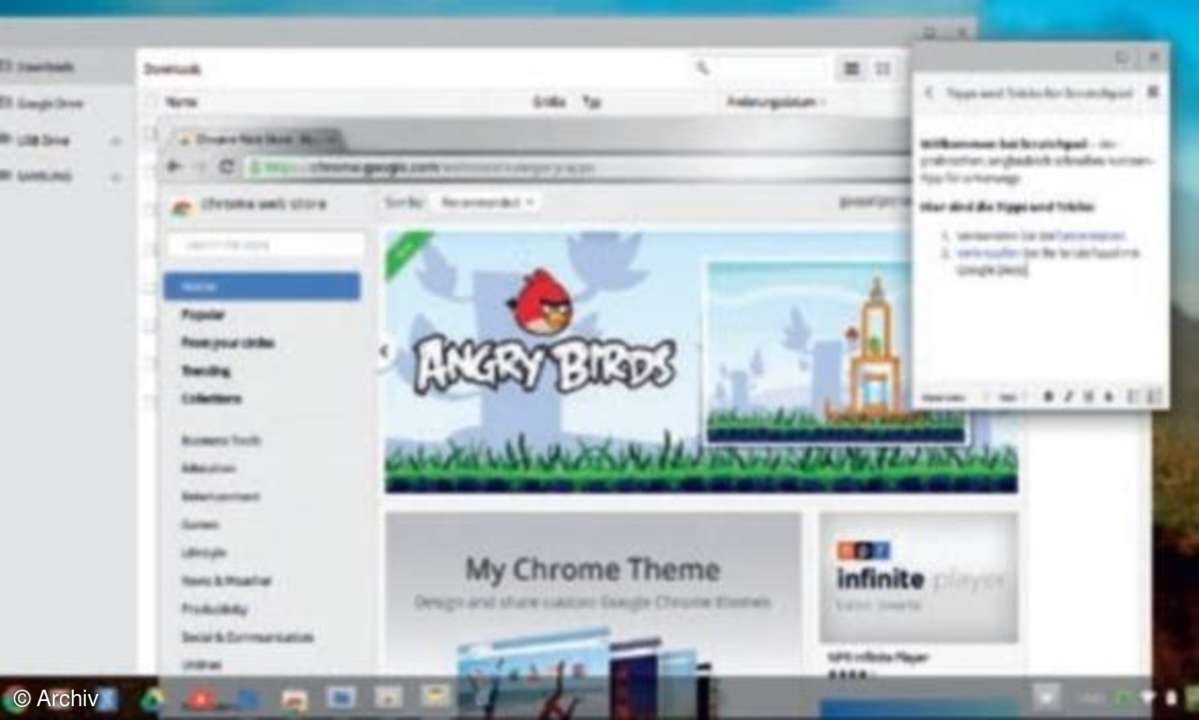
Unterstützen Chromebooks auch andere Betriebssysteme?
Windows kann man auf Chromebooks nicht installieren, das geht wegen der Coreboot-Firmware nicht. Ein vollwertiges Ubuntu-Linux kann dagegen installiert werden, wenn man die Geräte in den Developer-Modus versetzt. Dann ist sogar ein Dual-Boot zwischen ChromeOS und Ubuntu möglich. Beim Samsung ist der Massenspeicher für Linux sehr knapp bemessen, besser geeignet ist hier das Acer-Gerät mit seiner 320-GByte-HDD.